一、确认安装环境
1.按下 Win+R 组合键打开运行窗口,输入 cmd 并回车,打开命令提示符

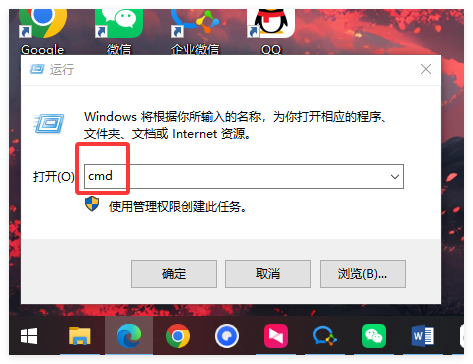
2.在命令提示符中输入 nvidia-smi 并回车,查看电脑支持的最高 CUDA 版本。
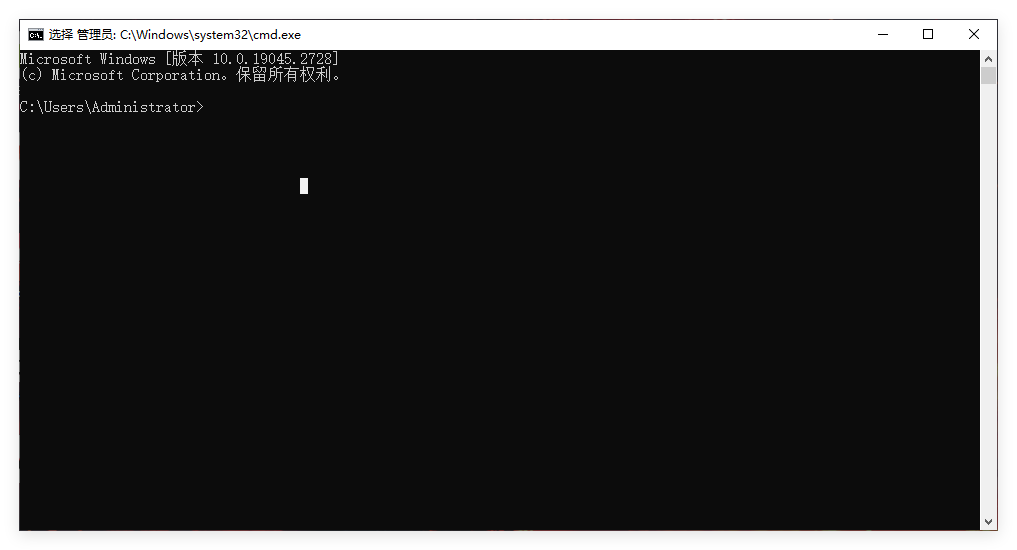
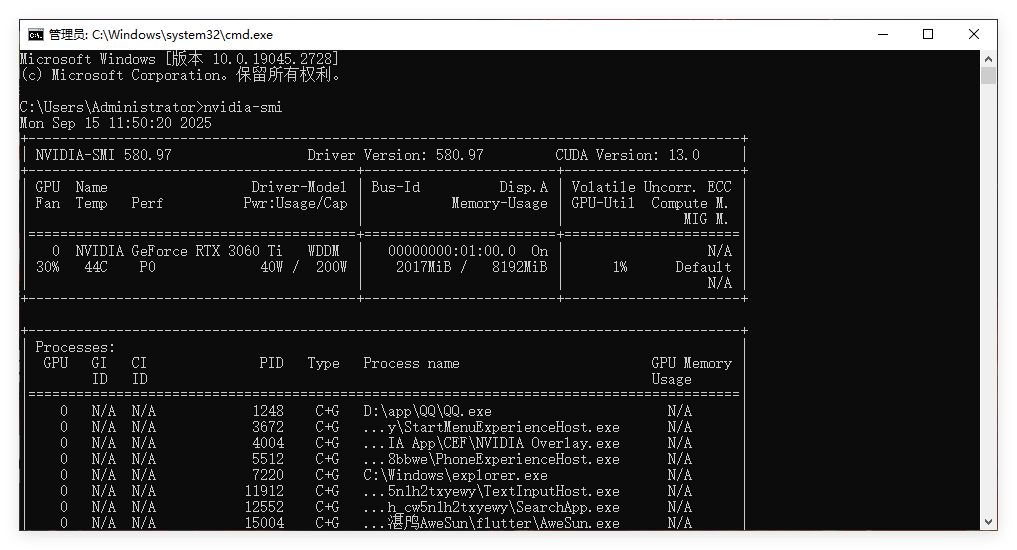
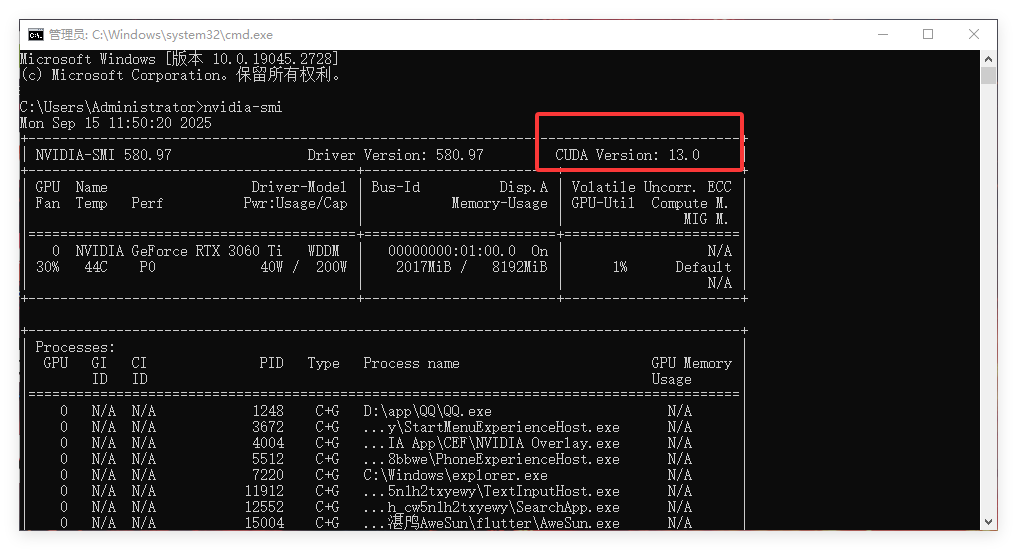
二、安装cuda
1.访问CUDA官网,选择你安装的版本下载
CUDA Toolkit Archive | NVIDIA Developer
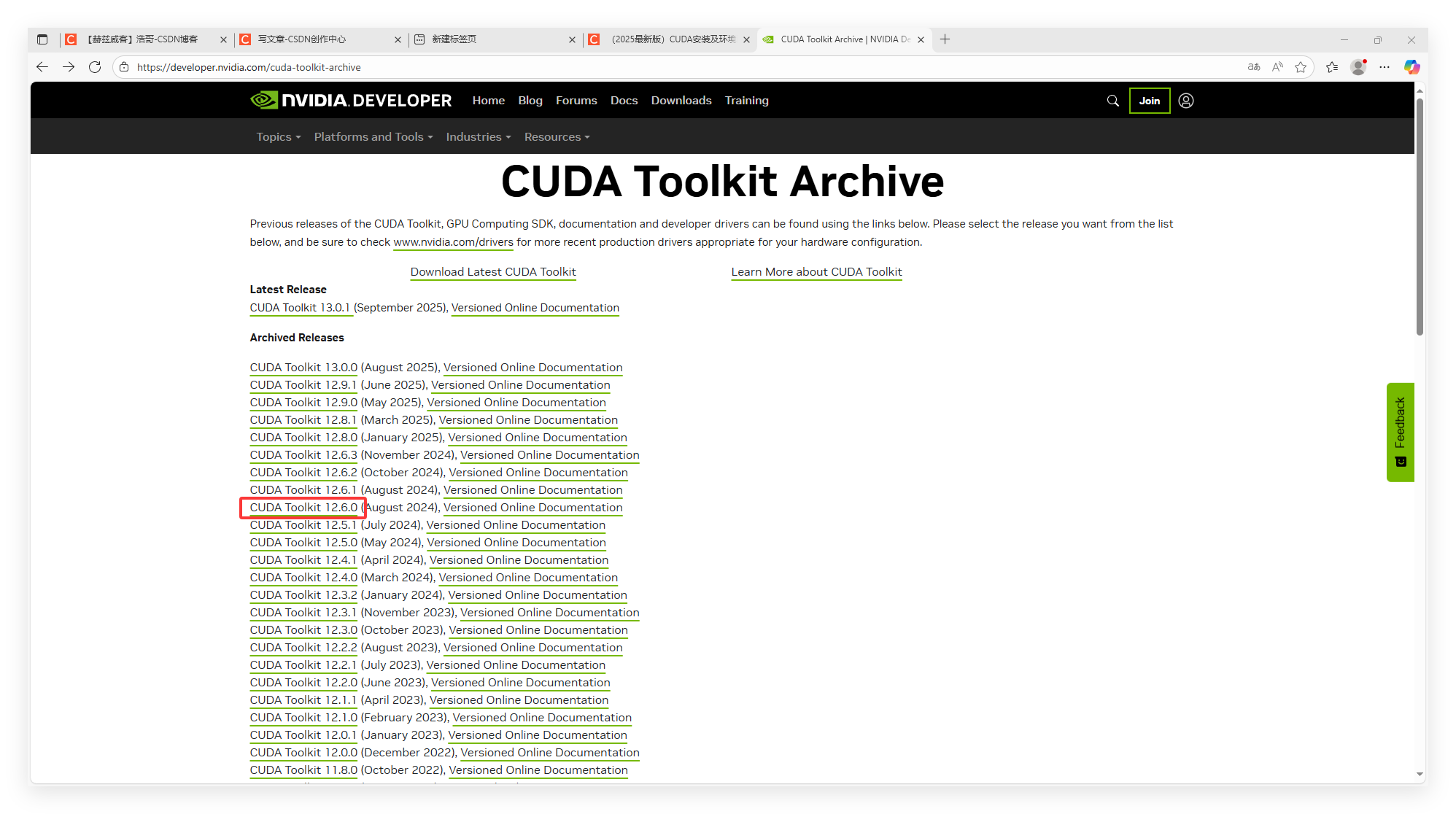
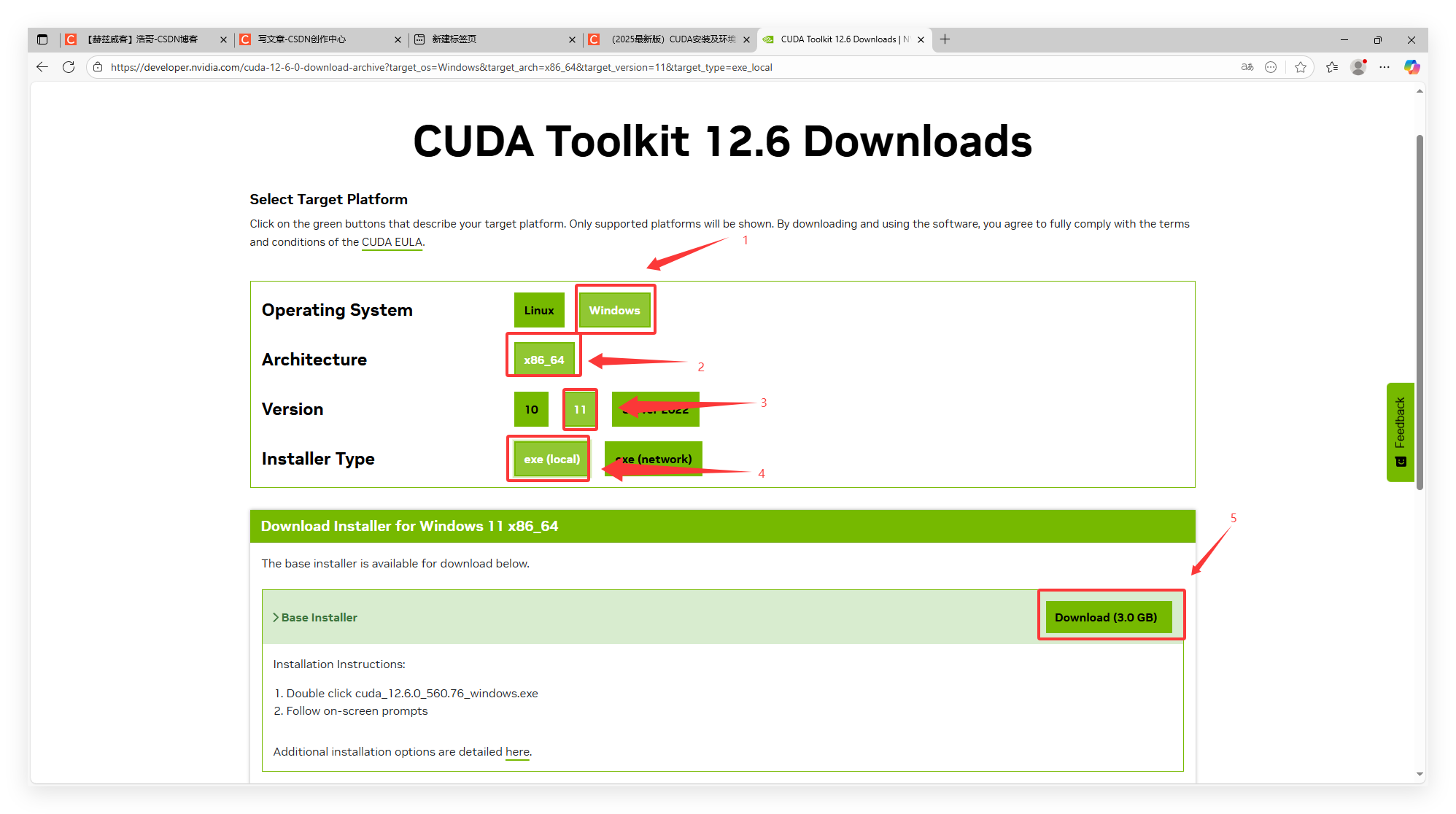
2.双击安装包,进入安装界面后,展开 CUDA 组件列表,可根据需求选择是否安装 Visual Studio Integration(本文未安装该组件),其余按默认设置完成安装。
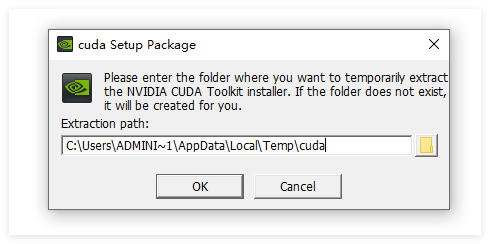
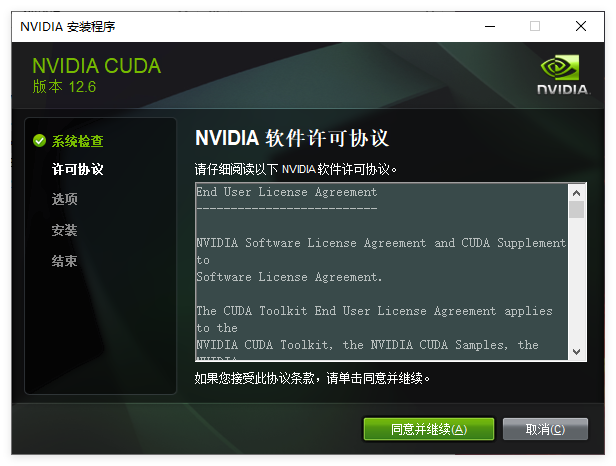
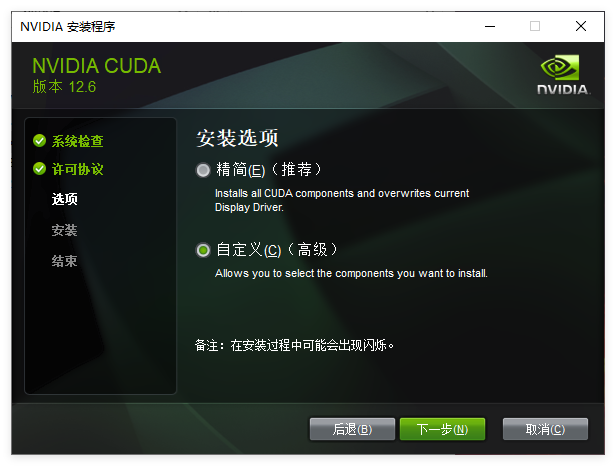
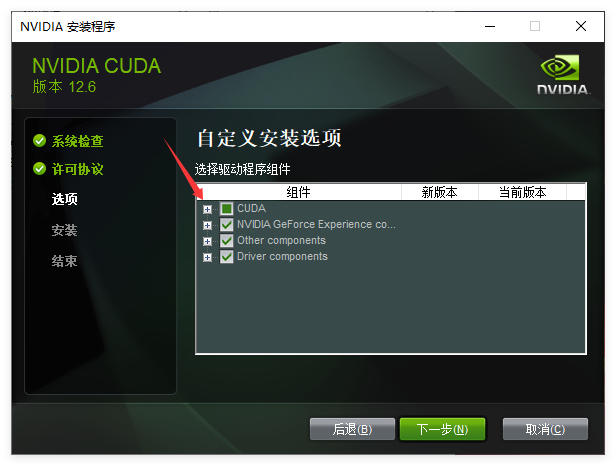
这里的CUDA组件点开,可以选择是否安装Visual Studio Integration,我这里没有安装

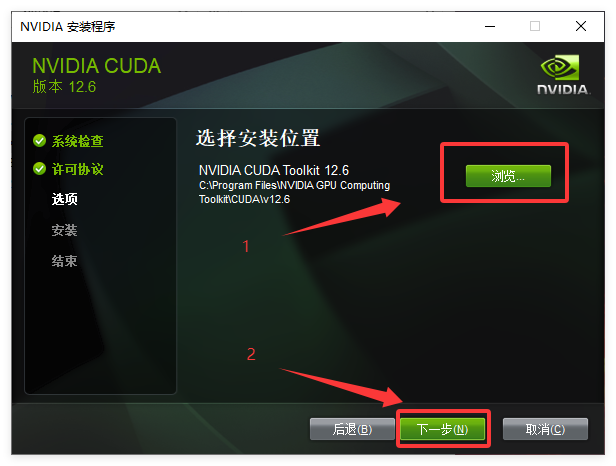
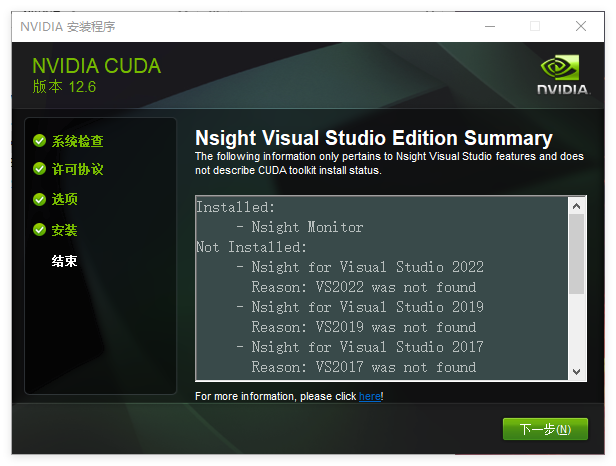
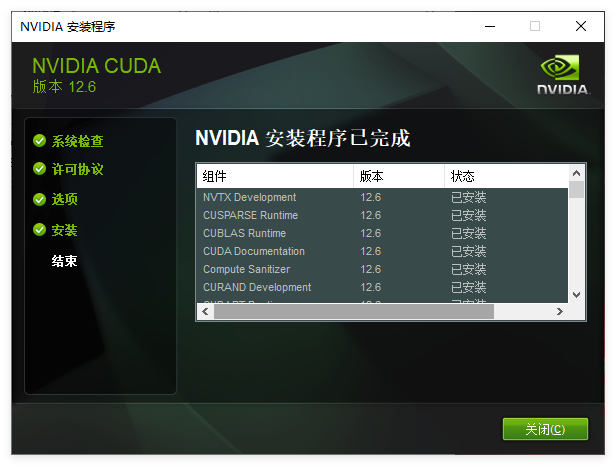
3.安装完成后,重新打开cmd,输入 nvcc -V 并回车。若返回版本信息则安装成功;若未返回,需手动配置环境变量(将 CUDA 安装目录下的 bin 文件夹路径添加至系统环境变量 PATH 中)。
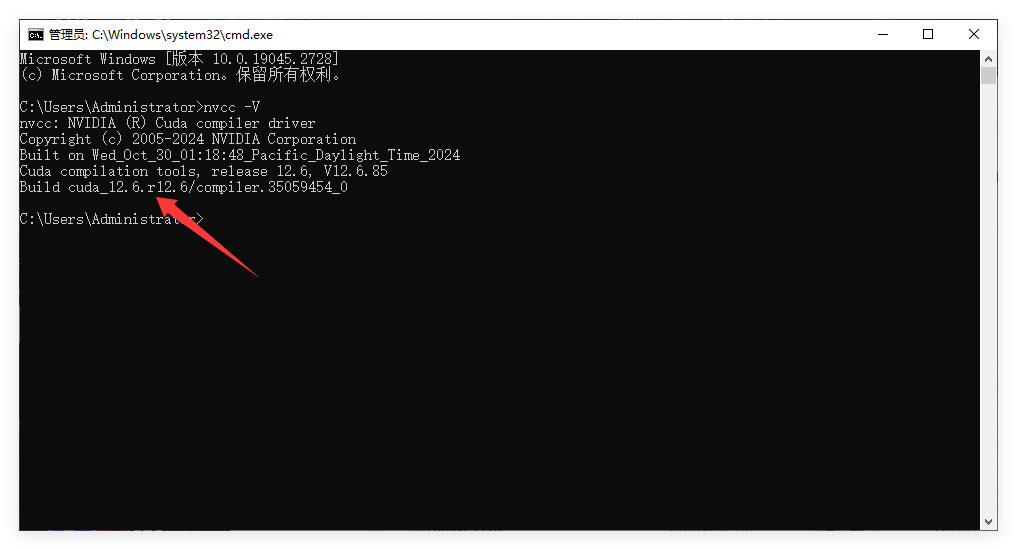
按下Win+Q组合键快捷搜索,输入高级系统,点击查看高级系统设置
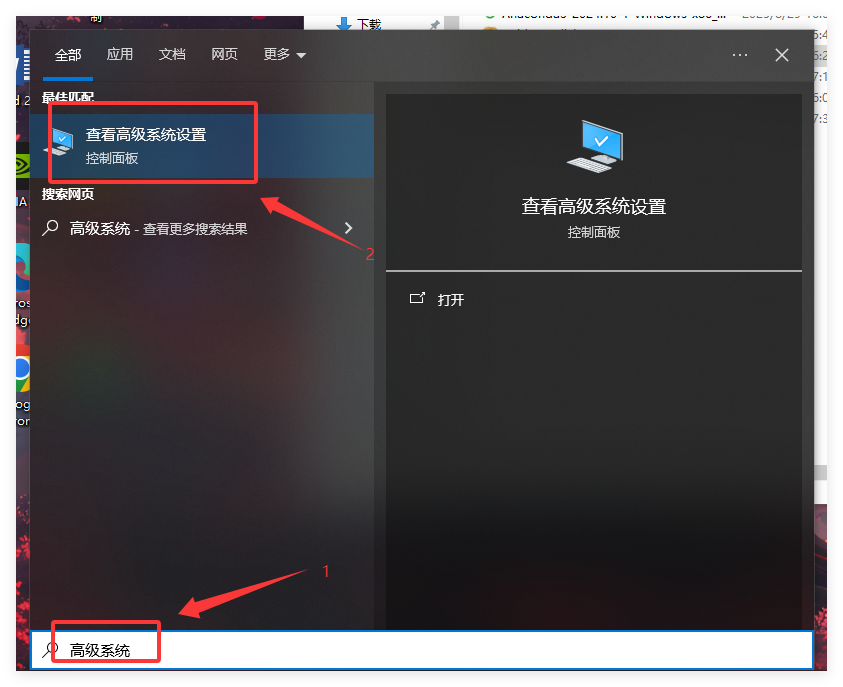
点击环境变量
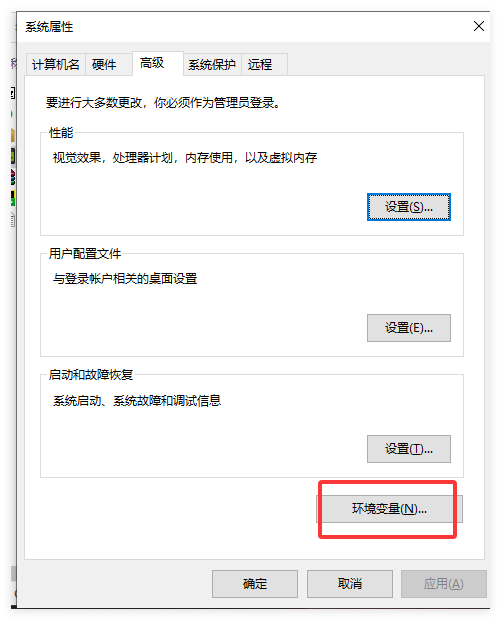
选择系统变量的Path,双击编辑
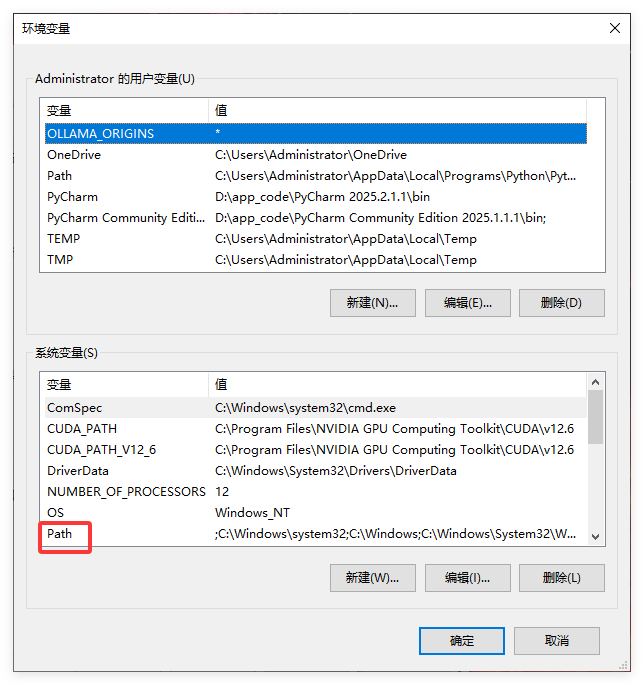
添加CUDA安装目录下的这两个
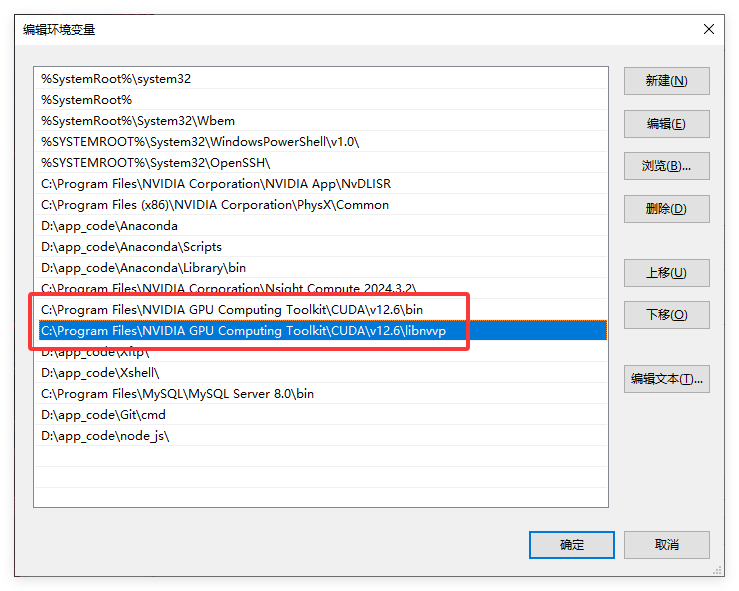
三、cuDNN配置
访问 NVIDIA 开发者官网的 cuDNN 归档页面(cuDNN Archive | NVIDIA Developer),下载与已安装 CUDA 版本匹配的 cuDNN 压缩包。
cuDNN Archive | NVIDIA Developer
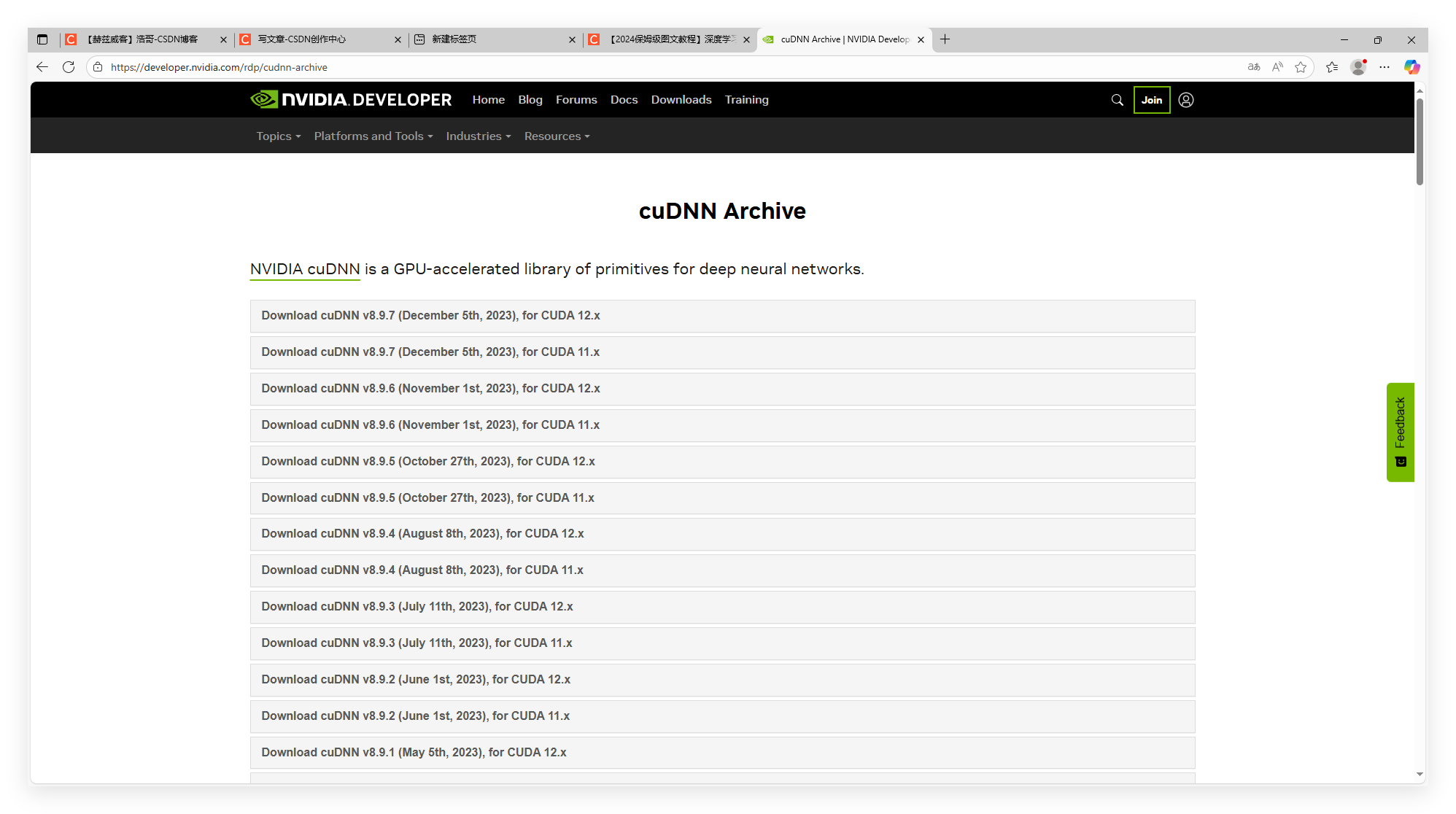
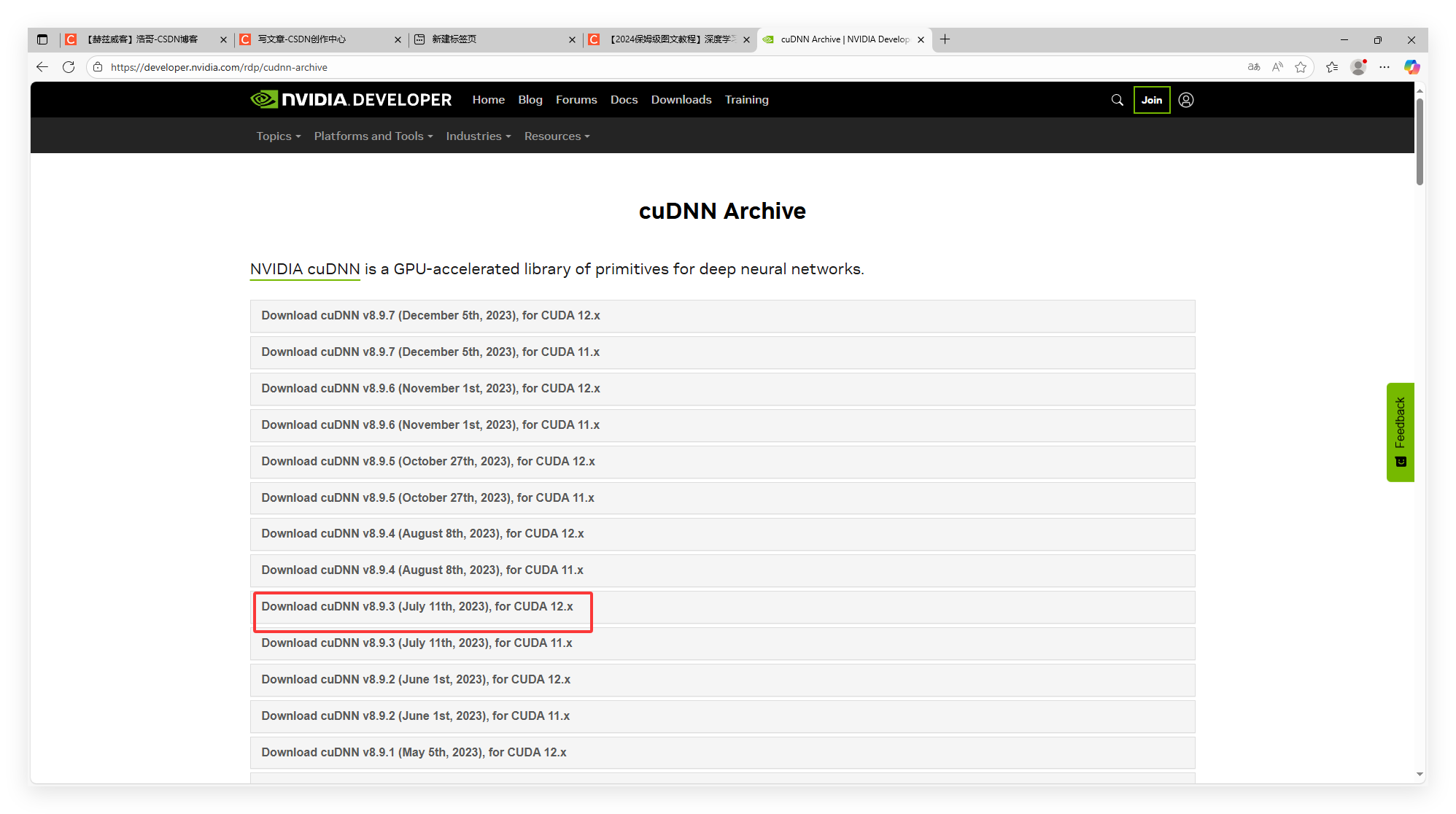
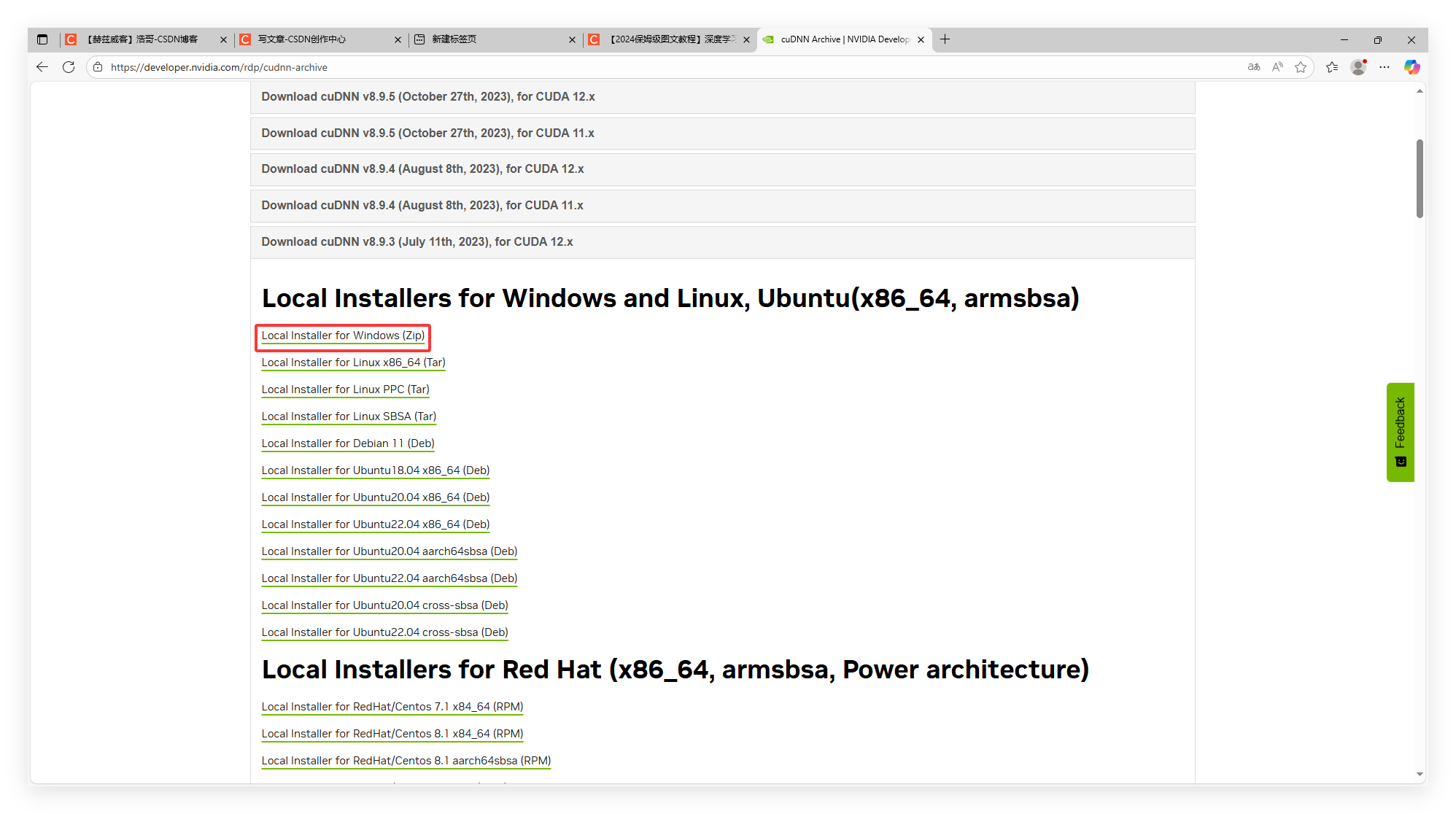
下载后解压,会有这三个文件夹,复制这三个文件夹
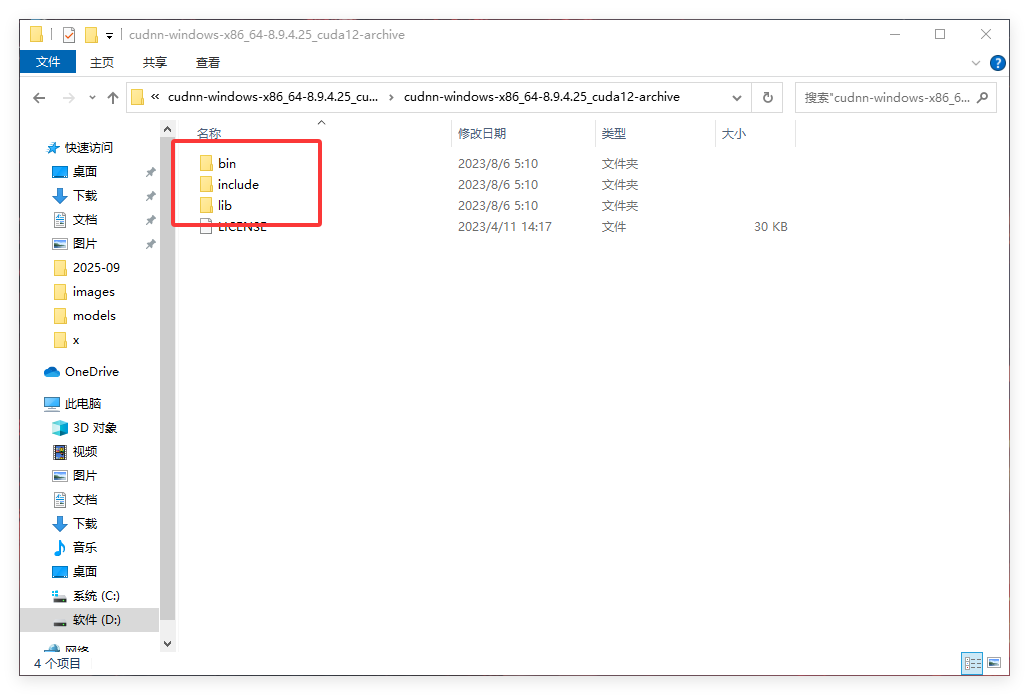
进入到cuda安装的这个目录下,把cuDNN的三个文件夹复制过来就行
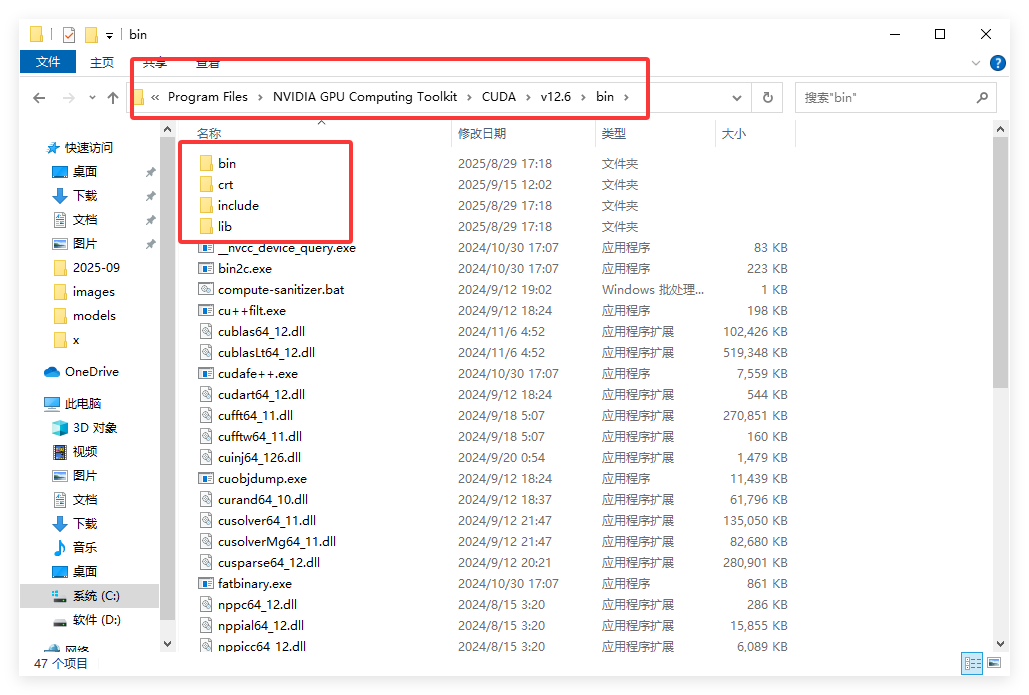
用cmd打开C:\Program Files\NVIDIA GPU Computing Toolkit\CUDA\v12.6\extras\demo_suite这个目录,输入以下命令,返回Result = PASS就没问题了
.\bandwidthTest.exe
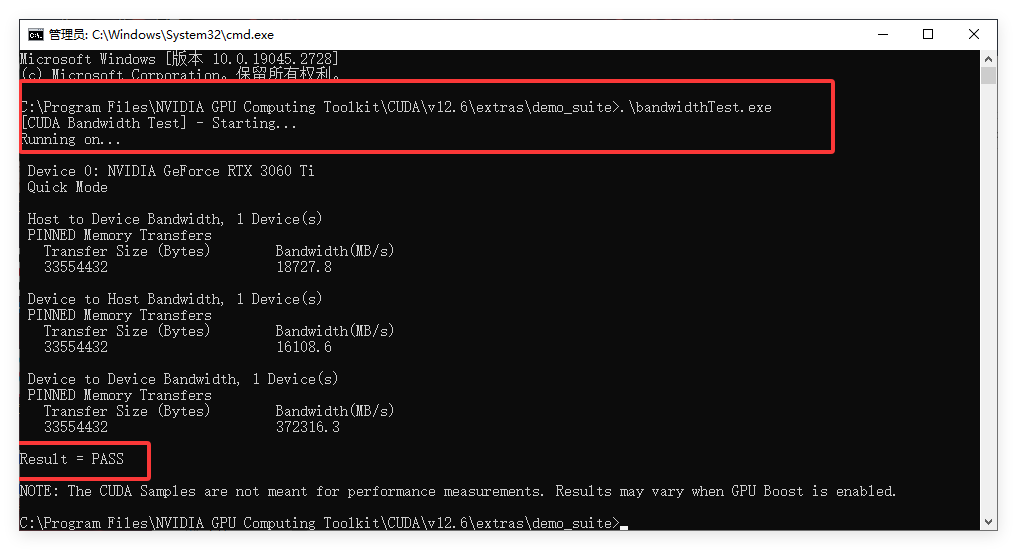
.\deviceQuery.exe
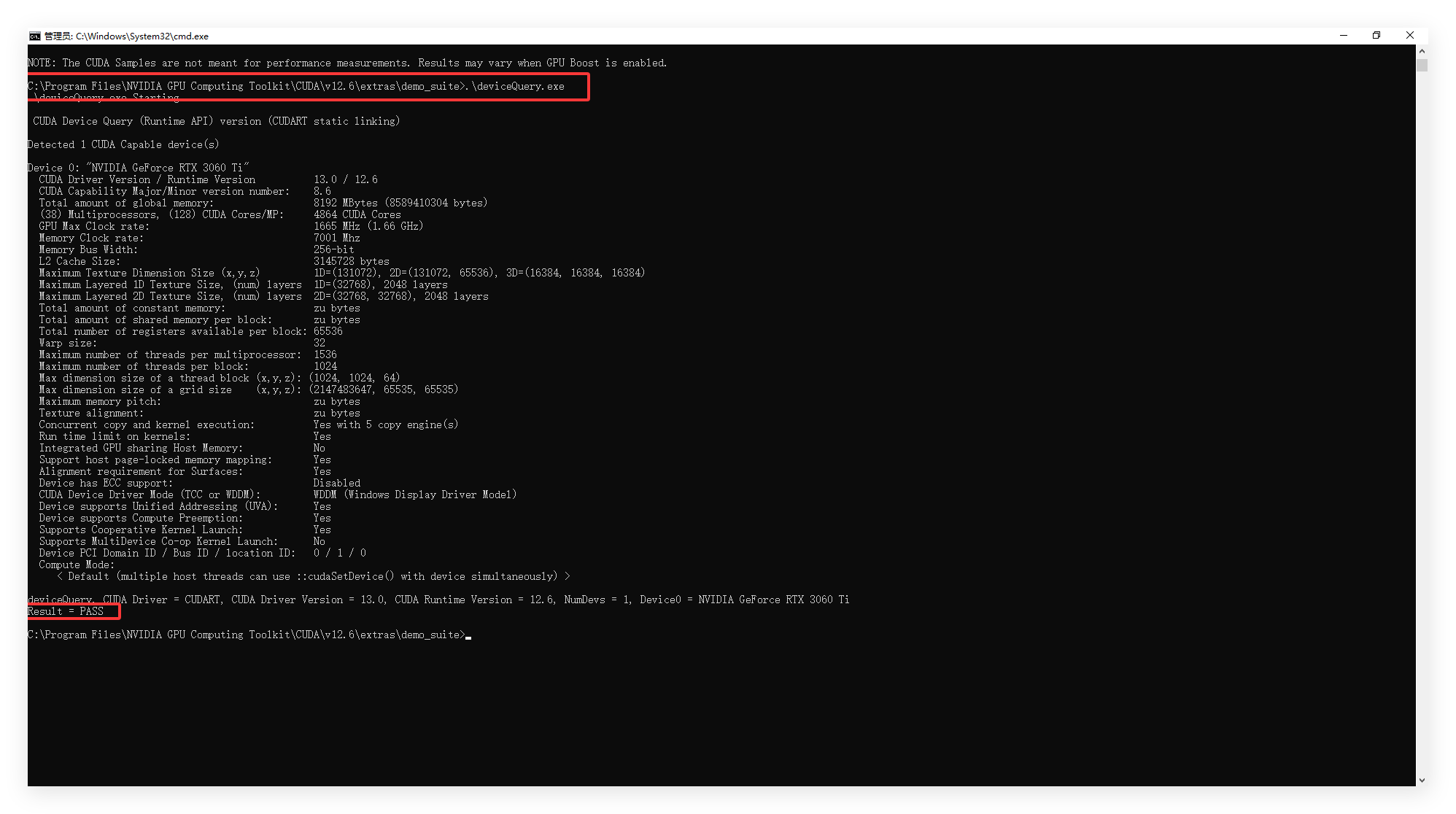
四、pytorch安装
访问 PyTorch 官网(PyTorch),根据已安装的 CUDA 版本选择对应配置,复制生成的安装命令并在命令提示符中执行,完成 PyTorch 安装。
点击这两个后,进行选择pytorch安装
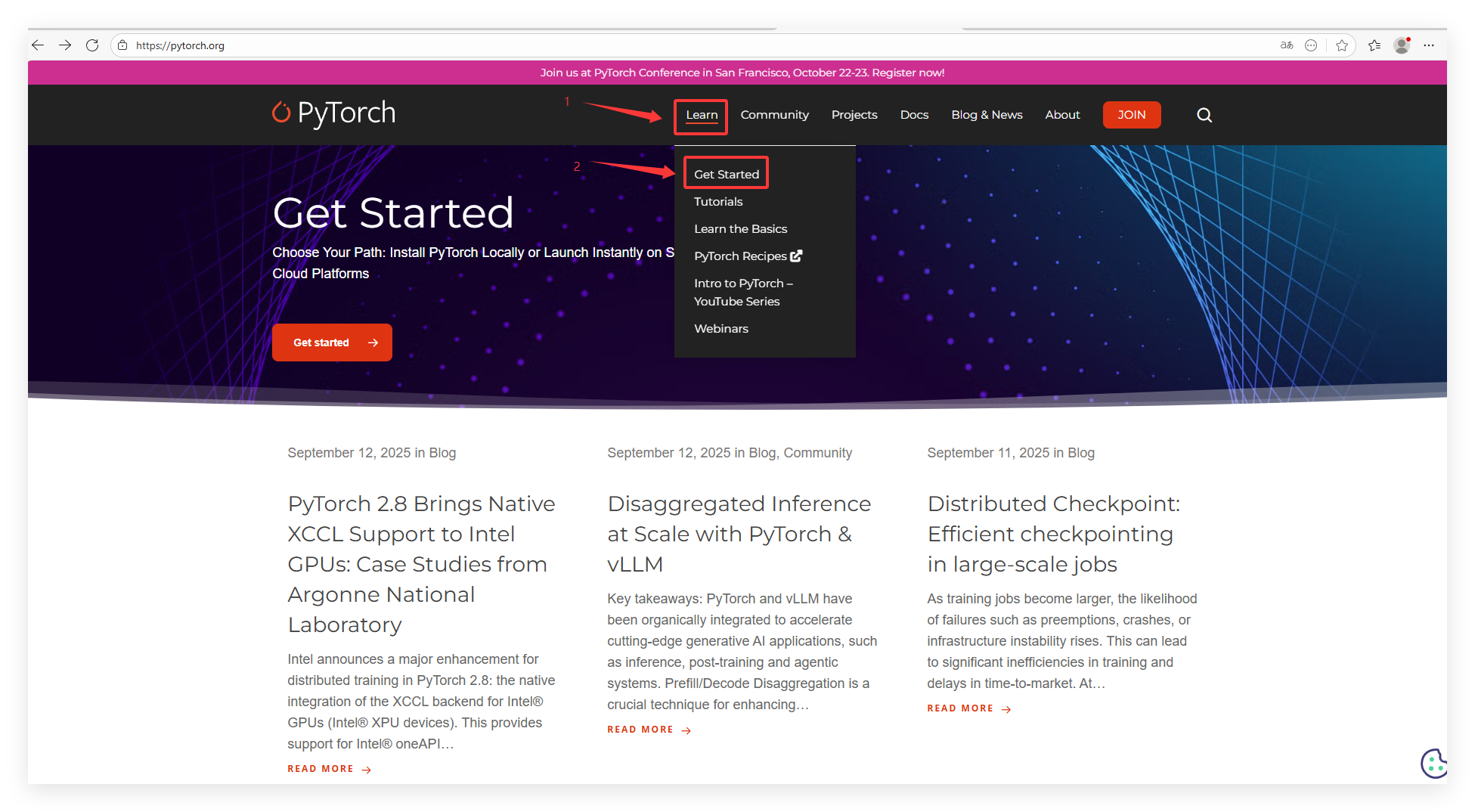
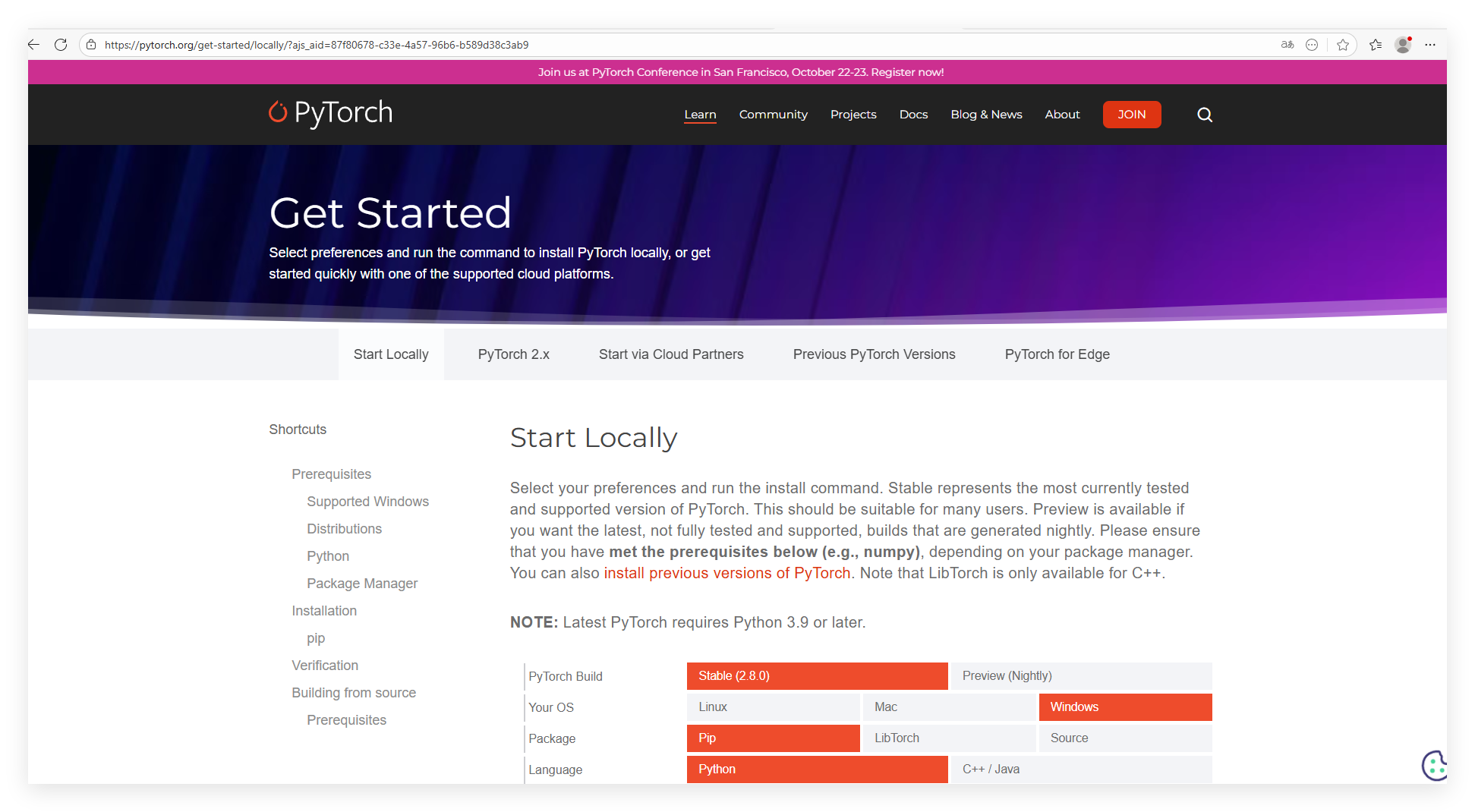
选择你对应的cuda版本后,复制命令
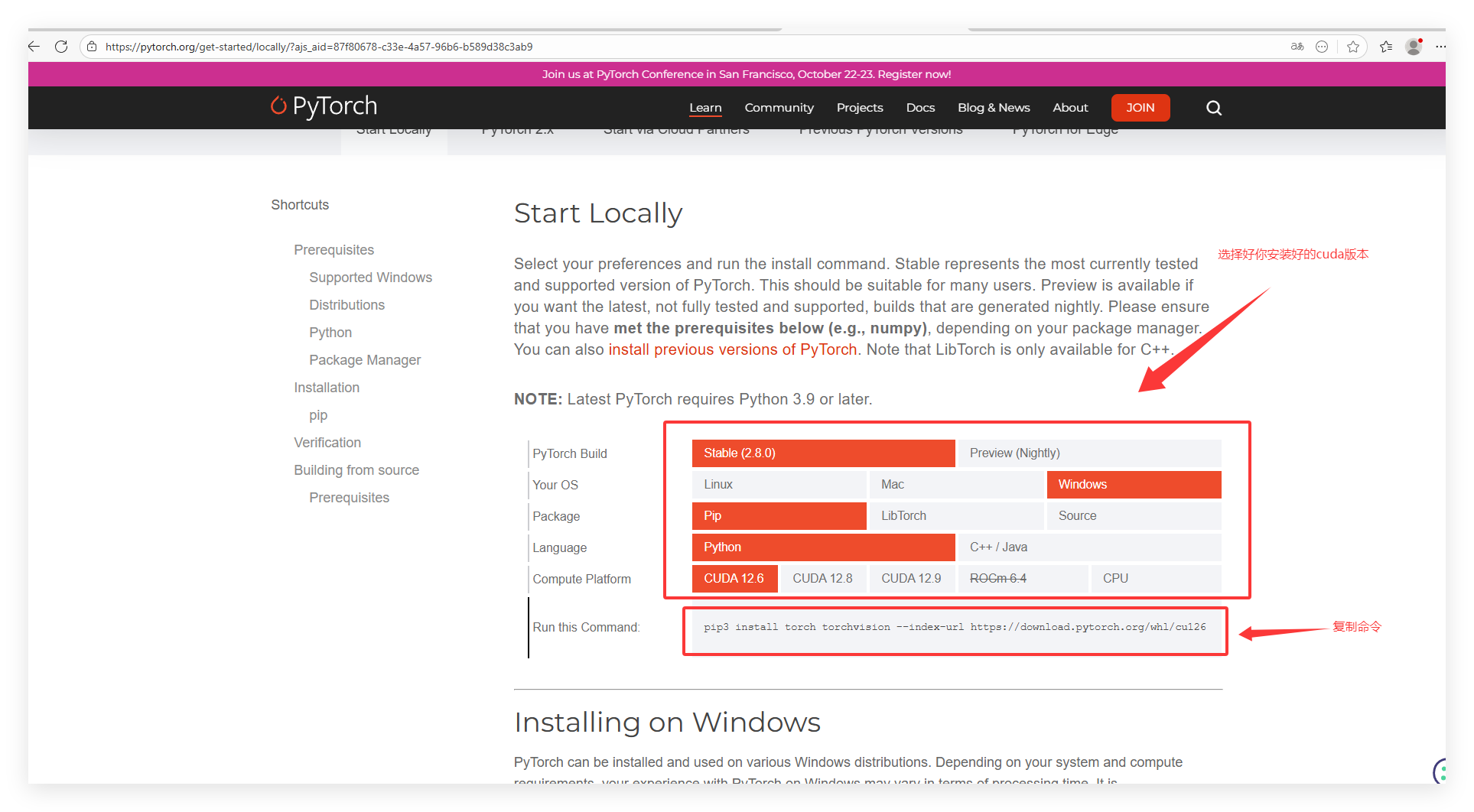
在终端激活你需要安装到的conda环境中,比如我这里安装到名称叫test的conda环境中

粘贴pytorch安装命令,回车
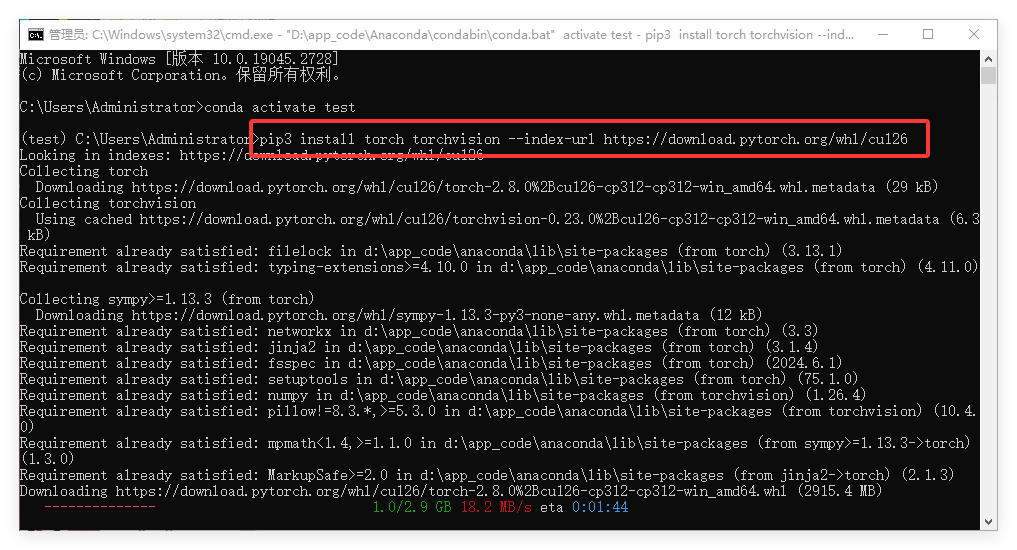
安装好后可输入以下命令测试查看:
import torch
print(f"PyTorch版本: {torch.__version__}")
print(f"CUDA可用: {torch.cuda.is_available()}")
print(f"PyTorch使用的CUDA版本: {torch.version.cuda}")
print(f"当前设备: {torch.cuda.get_device_name(0)}")
print(f"cuDNN版本: {torch.backends.cudnn.version()}")先输入python,再输入代码:
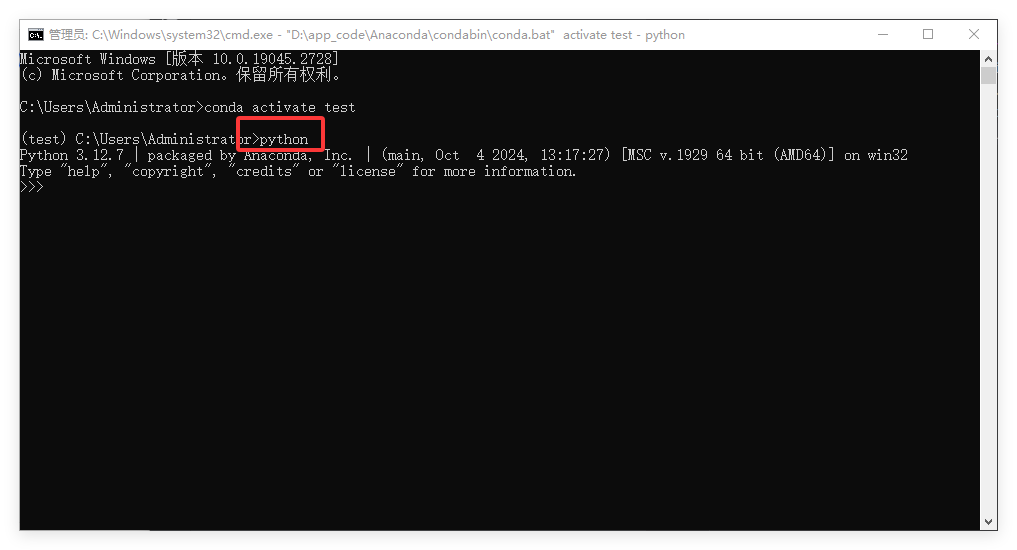
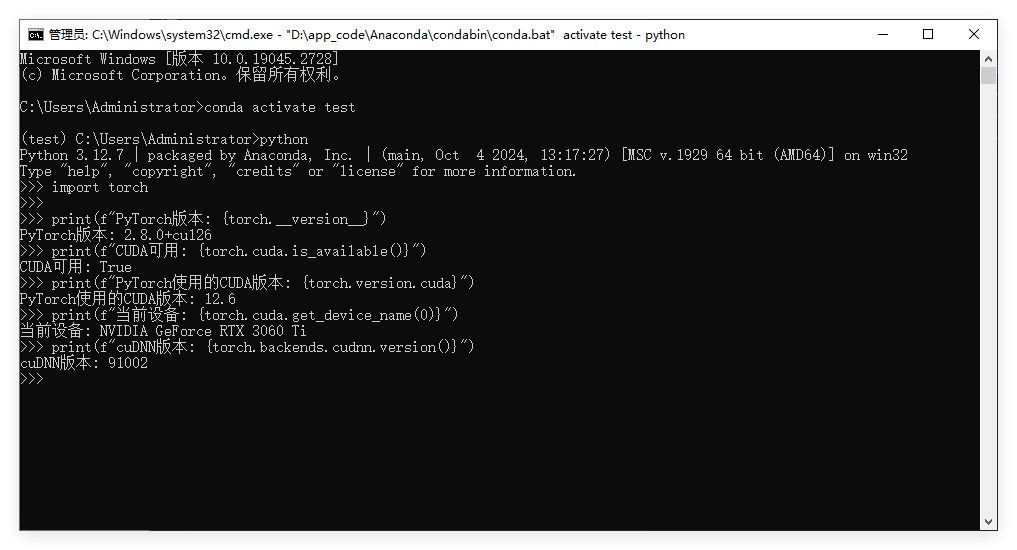
教程到这里就结束啦,感兴趣的朋友可以加入我们的Q群一起讨论!!!
教程到这里就结束啦,感兴趣的朋友可以加入我们的Q群一起讨论!!!
教程到这里就结束啦,感兴趣的朋友可以加入我们的Q群一起讨论!!!





















 2万+
2万+

 被折叠的 条评论
为什么被折叠?
被折叠的 条评论
为什么被折叠?








